

By アデラD.ルイ, Last updated: January 28, 2021
以前にWebを閲覧することは、お客様が手持ちのコンピューターを持っていることを一度だけすることができる。 しかし今日、お客様はお客様のiPhoneのようなお客様のスマートフォン装置の助けを借りていつでもどこでもお客様が望むことができる。
ただし、Safari Webブラウザを使用してブラウズしようとすると実際にエラーが発生することがあります。
発生する可能性のあるエラーのXNUMXつは、サーバーが見つからないため、Safariはページを開けません」。 Appleデバイスを使用している場合は、Safariブラウザが最も推奨されるブラウザであることに注意してください。
お客様のiPhoneデバイスのようなスマートフォンが持つことができる他の問題と同じように、これを直すのは簡単なことではないので、心配しないでください。
お客様はきっとお客様自身でそれをすることができるのでお客様はそれでお客様を助けるために誰かを探しているお客様自身を強調する必要はありません。 お客様がしなければならないのは、当社が提供しようとしている知識とトリックを持つことだけで、お客様はすべて設定されています。
お客様が実際にお客様のSafariWebブラウザでこの問題を抱えているなら、この記事はお客様のためです。
このエラーを解決してブラウザを再利用できるようにするための秘訣をいくつか紹介します。
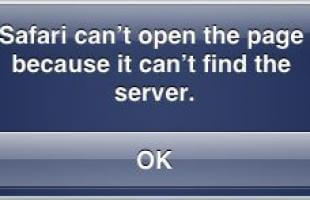
パート1:サーバーが見つからないためにSafariを解決する方法のページが開けないパート2:iPhoneの問題を解決するための最良の方法 - FoneDog iOSツールキットビデオガイド:FoneDog Toolkitの使い方 - iOSシステムの回復パート3:結論
iPhoneデバイスを使ってブラウズしようとしているときに遭遇する問題を解決できるようにするために自分でできる簡単なトリックをいくつか紹介します。
お客様は当社がお客様のために提供しようとしているこれらの解決策のどれでもやろうと試みることができますどれがお客様のために最もうまくいくか、そしてどれが問題を解決するのを助けることができます。
お客様が抱えている問題がお客様のインターネット接続のためであるという事例があります。 これは実際にお客様のiPhoneデバイス上で何か他のことをする前にお客様がするべきである最初の事です。
お客様は安定したWi-Fi接続またはお客様がお客様のiPhoneデバイスの設定の下でチェックすることができるお客様の携帯電話ネットワーク接続に接続されていることを確認する必要があります。
機内モードが有効になっているかどうかも確認できます。 Safariブラウザを使用して特定のページを開くことができないのは、インターネット接続の悪さが原因の1つです。
実際にWebサイトのアドレスまたはURLを入力している場合は、正しいアドレスを入力していることを確認してください。 スペルチェックやコマンド入力などの1回の間違いで、iPhoneデバイスのSafariブラウザでアクセスしようとしているWebサイトが開かないことがあります。
インターネット接続を確認済みで、URLが正しく入力されていて、それでもiPhoneデバイスからWebページにアクセスできない場合は、次のステップを実行してください。
これは、iPhoneのSafariブラウザーでキャッシュとデータを消去することによります。 これは、Safariブラウザーで以前に開いたデータに関して競合が発生する場合があるためです。 実行できる手順は次のとおりです。
お客様が問題を解決するためにお客様がすることができるもう一つのトリックはお客様がSafariブラウザで検索するのに使っているURLのIPアドレスを使うことによってです。
IPアドレスがわからない場合は、インターネットからドメインを見つけるのに役立つツールを使用してください。
お客様がこのトリックを使ってそれにアクセスすることができるようになると、それはそれだけでエラーがDNSサーバーの問題に関するものであることを意味します。 これはお客様が修正する必要があるものです。
トリック3で前述したように、問題はDNS設定にある可能性があります。 Webページへのアクセスに苦労しているのは、実際には信頼できるDNSサーバーを使用していないためです。
DNSは、インターネットを介して特定のWebページをロードするためにすべてのユーザーが一般的に使用されているドメインネームシステムとして知られています。
実際には、WebページのURLをそのIPアドレスに変換しようとしています。 認識しやすいからです。 これで、お客様は先に行ってGoogle DNSサーバーを使ってみることができます。 他のDNSサーバーよりも使用する方が信頼性があります。
お客様のDNSサーバーを変更できるようにするために、ここでお客様がする必要があることがあります。
お客様がすでに当社が上で述べたすべてのトリックをしていて、お客様がまだ同じ問題を抱えているならば、お客様は先に進んでお客様のためにこの他の解決策をすることができます。 これは、iPhoneデバイスのネットワーク設定をリセットすることによってです。
これを実行すると、持っているすべてのWi-FiパスワードとDNS設定が削除されます。 パスワードを忘れないようにしなければならないのはそのためです。 ネットワーク設定をリセットする方法は次のとおりです。
当社がお客様に見せようとしている最後のトリックは、お客様のiPhoneデバイスを強制的にリセットすることです。 このようにして、お客様はお客様がSafariブラウザで遭遇しているものを含むお客様のiPhoneデバイス上で持っているどんな問題でも修正することができるでしょう。
iPhoneデバイスを強制的に再起動するのは、通常の方法で強制的に再起動するのと同じです。 お客様はお客様がお客様のデバイスに持っているデータのいずれも失うことはありません。
これはお客様が持っているiPhoneのモデルに依存するので、お客様はお客様のiPhoneデバイスを強制的に再起動する方法についてのガイドをチェックすることができます。
ただし、iPhone 8以前のバージョンを使用している場合、またはiPadを使用している場合は、画面にスライダが表示されるまで上部または側面のボタンを押したままにするだけです。
iPhone XまたはiPhone XS MaxまたはiPhone XRを使用している場合は、スライドボタンを押しながら音量ボタンを押すだけです。
当社が上で言及したすべてのトリックをすること以外に、お客様がお客様のiPhoneデバイスで抱えている様々なエラーを修正するお客様のための別の方法もあります。 そしてこれはFoneDog iOS Toolkitを使用することです - iOSシステム復元.
FoneDog iOSシステムリカバリは、リカバリモード、DFUモード、白い画面、黒い画面、赤い画面など、iPhoneデバイスの使用時に発生する可能性があるいくつかの問題の解決に役立ちます。 また、iPhoneデバイスが応答していない場合やフリーズしている場合にも役立ちます。
FoneDog iOSシステム回復ツールの素晴らしいところは、貴重なデータを失うことなくiPhoneデバイスを通常の状態に修復できることです。 また、エラー3600、エラー9、エラー14など、あらゆる種類のiTunesエラーも検出できます。
FoneDog iOS Toolkitのもう一つの素晴らしいところは、それがあらゆるiOSデバイスと互換性があるように作られているということです。 これには、iPhone 8、iPhone X、iPhone 7、iPhone 8 Plus、iPhone 6、iPhone 6、およびそれらの古いiPhoneデバイスが含まれます。
FoneDog iOSシステム回復ツールの使い方を知るために、当社はお客様が従うことができるステップバイステップ方法をここに含めました。
まず、お客様は当社の公式WebサイトからFoneDog iOS Toolkitをダウンロードする必要があるということです。 ダウンロードが完了したら、先に進んでPCにインストールしてください。
プログラムのインストールが完了したら、先に進んで起動します。 プログラムのメインインターフェイスで、進み、「iOS System Recovery」オプションを選択します。

その後は、USBケーブルを使ってiPhoneデバイスをPCに接続してください。 FoneDog iOSシステム回復ツールは、お客様のiPhoneデバイスを検出することができます。 そこから先に進み、「スタート」ボタンをクリックしてください。
そして、先に進んで、お客様がお客様のiPhoneデバイスで抱えている問題を解決するためにお客様が必要とするファームウェアをダウンロードしてください。 画面上で、iPhoneデバイスの正しいデバイスタイプとモデルを入力してください。
iPhoneデバイスに最新のiOSバージョンがなくても心配する必要はありません。FoneDogiOS System Recoveryがダウンロードできるためです。

ダウンロードが完了すると、FoneDog iOS System RecoveryはiPhoneデバイスを自動的に修復し始めます。 今回は、iPhoneデバイスを使用したり、PCから取り外したりしないでください。 そうした場合、お客様のiPhoneデバイスがれんが造りになる危険性がある可能性が高いです。

修復プロセスには時間がかかることがあるので、お客様がしなければならないのは辛抱強く待つだけです。 FoneDog iOSシステムの復元は、修復プロセスが完了したことをお知らせします。

ただし、修復プロセスが完了したら、お客様はまだお客様のPCからお客様のiPhoneデバイスを取り外すことは許可されていません。 最初にiPhoneが再起動するのを待たなければなりません。 iPhoneデバイスが再起動した後は、iPhoneデバイスをPCから取り外すことができるのはこのときだけです。
人々はまた読むiOS 11へのアップグレードによるストレージスペースの問題を修正する方法[解決しよう]デバイスのパスコードを忘れた、またはiPadが無効になっている?
「サーバーが見つからないため、Safariでページを開くことができない」というエラーを修正するのはとても簡単です。 お客様がしなければならないのは、当社が上で提供したすべての解決策を適用して、どれがお客様にとって最もうまくいくかどうか確かめることです。
そして、当社はまたお客様がお客様のiPhoneデバイスで持つかもしれない他の問題を解決することができるようにお客様が使うことができるツールを持っています。 そしてこれがFoneDog iOSシステム回復ツールです。 このツールを使用すると、iPhoneデバイスのさまざまな問題をすぐに解決するのに役立ちます。
コメント
コメント
人気記事
/
面白いDULL
/
SIMPLE難しい
ありがとうございました! ここにあなたの選択があります:
Excellent
評価: 4.5 / 5 (に基づく 77 評価数)